更新された4月2024:エラーメッセージの表示を停止し、最適化ツールを使用してシステムの速度を低下させます。 今すぐ入手 このリンク
- ダウンロードしてインストール こちらの修理ツール。
- コンピュータをスキャンしてみましょう。
- その後、ツールは あなたのコンピューターを修理する.
MicrosoftがWindows 3133977システム用の更新KB7をリリースすると、コンピューターにこの更新プログラムをインストールした多くのAsusユーザーは、セキュアブート違反と呼ばれる特に刺激的なエラーを受け取る可能性があります。 このバグの最悪の部分は、Windowsでマシンを起動できないことであり、ユーザーはPCを使用できないコンピューターのUEFI画面にいます。

このすべての理由は、Asusマシンのセキュアブートテクノロジーと、Windows 7システムがそれらを完全にサポートしていないという事実です。 KB3133977更新プログラムの目的は、BitLockerがWin7マシン上のドライブを暗号化できない問題を修正することです。 KB3133977は問題を修正しますが、Asusユーザーの新しいセキュアブート違反を引き起こします。 先ほど言ったように、Win7は 安全な立ち上げ Asusマザーボードで使用されているテクノロジーのため、このセキュアブートはWin7マシンでは完全には有効になっていませんでした。 ただし、これは新しいアップデートの導入により変更されました。セキュアブート機能はKB3133977で完全に有効化されており、セキュアブート違反エラーの原因となっています。
セキュアブートを完全に有効にしてAsus PCを起動するたびに、マシンは自動的にスキャンを実行し、検出されたオペレーティングシステム(Windows 7)が互換性があると検出されない場合、マシンがオペレーティングシステムインターフェイスにロードし続けることを防ぎます。
2024 年 XNUMX 月の更新:
ファイルの損失やマルウェアからの保護など、このツールを使用してPCの問題を防ぐことができるようになりました。 さらに、最大のパフォーマンスを得るためにコンピューターを最適化するための優れた方法です。 このプログラムは、Windowsシステムで発生する可能性のある一般的なエラーを簡単に修正します。完璧なソリューションが手元にある場合は、何時間ものトラブルシューティングを行う必要はありません。
- ステップ1: PC Repair&Optimizer Toolをダウンロード (Windows 10、8、7、XP、Vista - マイクロソフトゴールド認定)。
- ステップ2:“スキャンの開始PCの問題の原因である可能性があるWindowsレジストリ問題を見つけるため。
- ステップ3:“全て直すすべての問題を解決します。
起動優先度を設定するか、外部ドライブを切断します
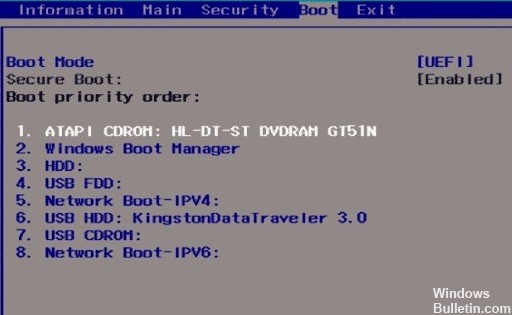
起動前に外付けドライブ(ハードディスクまたはUSBスティック)をPCに接続したときに「SecureBoot Violation」エラーが発生した場合は、BIOS / UEFI設定にアクセスし、起動優先度(起動順序)を構成します。 システムがリムーバブルメディアからではなく、内蔵ハードディスクまたはWindowsブートマネージャーからロードされていることを確認してください。 ハードディスクが起動順序の最初であることに注意してください。
作業を簡単にするには、コンピューターの電源を切り、外付けドライブを取り外してシステムを再起動するだけです。
その他の場合はすべて、次の修正を行う必要があります。
- セキュアスタートコントロールを無効にします。
- CSMを有効にし、クイックブートを無効にします
- [キーの管理]の下のすべてのキーを[未インストール]に設定します。
- ドライバーの署名の実行を無効にする
セキュリティブートを無効にする
また、セキュアブートプロセスを無効にして確認することをお勧めします。 コンピュータが起動したら、製造元のロゴがブートメニューオプションをチェックするのを待ちます。これは通常、ファンクションキーの12つです(例:FXNUMX)。 コンピューターを再起動します。 引き続きブートメニューオプションキーを押して、ブートメニューにアクセスします。 セキュアブートオプションを無効にして、チェックボックスをオンにします。

CSMを有効にし、高速ブートを無効にします
- [セキュリティ]タブで、上に移動して[開始]タブを選択します。
- [クイックスタート]を選択してEnterキーを押し、[無効にする]を選択します。
- 次に、CSMの開始を選択し、オンを選択します。
- [保存して終了]タブに移動します。
- [保存]を選択して変更を終了し、[はい]をクリックして確定します。
KB3084905 Windows Updateをアンインストールします。

Windows Server 3084905およびWindows 2012のKB8.1更新プログラムがリリースされたとき、Microsoftは、この更新プログラムが同じドメインコントローラーに接続されているコンピューターで安全な起動の問題を引き起こす可能性があると発表しました。 この問題を解決する最も簡単な方法は、次の手順に従ってコンピューターからこの更新プログラムをアンインストールすることです。
- [スタートメニュー]ボタンをクリックして、コントロールパネルを開きます。名前を入力して上部の最初のオプションをクリックするか、[スタートメニュー]画面でそのエントリを見つけます。
- 右上隅の[表示形式:カテゴリ]に切り替え、[プログラム]ウィンドウで[プログラムのアンインストール]をクリックします。 画面の右側に、[インストールされた更新プログラムを青で表示]ボタンが表示されるので、クリックします。
- これで、コンピューターにインストールされているすべてのWindows更新プログラムの一覧が表示されるはずです。 Microsoft Windowsの下部には、更新KB3084905が含まれています。
- 左にスクロールして、更新プログラムがインストールされた日付が表示される[インストール済み]列を確認します。 KB番号KB3084905のアップデートを必ず見つけてください。
- 更新プログラムを1回クリックし、上記の[アンインストール]を選択し、画面の指示に従って更新プログラムを削除します。
- Windowsの自動更新を構成している場合は、Microsoftが新しい更新を起動するのを待ちます。この更新は自動的にインストールされます。 「セキュアブート違反–無効な署名が検出されました」という問題がブートプロセス中に引き続き発生するかどうかを確認してください。
専門家のヒント: この修復ツールはリポジトリをスキャンし、これらの方法のいずれも機能しなかった場合、破損したファイルまたは欠落しているファイルを置き換えます。 問題がシステムの破損に起因するほとんどの場合にうまく機能します。 このツールは、パフォーマンスを最大化するためにシステムも最適化します。 それはによってダウンロードすることができます ここをクリック

CCNA、Web開発者、PCトラブルシューター
私はコンピュータ愛好家で、実践的なITプロフェッショナルです。 私はコンピュータープログラミング、ハードウェアのトラブルシューティング、修理の分野で長年の経験があります。 私はWeb開発とデータベースデザインを専門としています。 また、ネットワーク設計およびトラブルシューティングに関するCCNA認定も受けています。

